
Som en af de tidligste tjenester forbliver Gmail hjørnestenen i Googles online tilstedeværelse. Så når du glemmer din Gmail-adgangskode, og jeg ikke vil overdrive ting her, er det grundlæggende som om du er et internetspøgelse, der hjemsøger hallerne i dit tidligere liv.
Okay, det er ikke så slemt. Men du vil gerne ændre din adgangskode og få adgang til din konto så hurtigt som muligt.
Gmails standardgendannelsesprocedure
- Gå til Gmail-loginsiden, og klik på linket "Glemt adgangskode".
- Indtast det sidste kodeord du kan huske. Hvis du ikke kan huske en, skal du klikke på "Prøv et andet spørgsmål."
- Indtast den sekundære e-mail-adresse, du brugte, da du oprettede din Gmail-konto for at få en e-mail til nulstilling af adgangskode.
Gmail har et par forskellige måder at bekræfte din identitet og gendanne (eller nulstille) din adgangskode. Heldigvis er de alle anbragt i en dejlig lille guide, som Gmail fører dig trin for trin.
Det er ret nemt at starte gendannelsesprocessen for adgangskoder: Klik bare på linket "glemt adgangskode" Gmail-login-siden . Du får derefter vist en beder dig om at indtaste den sidste adgangskode, du kan Husk. Hvis du kan huske en korrekt adgangskode og du har oprettet et sikkerhedskopisystem, bliver du bedt om at fortsætte på en række forskellige måder. Hvis du ikke kan huske nogen af dem, skal du klikke på "prøv et andet spørgsmål."
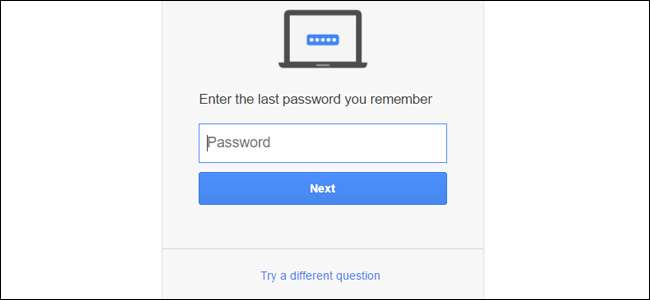
Den næste mulighed vil sende en kode til en gendannelses-e-mail, som snarere antager, at du har en sekundær gendannelses-e-mail (som du oprettede helt tilbage, da du oprettede din Gmail-konto i første omgang). Brug af denne mulighed sender dig et link til din sekundære e-mail-konto (som ikke behøver at være Gmail) med en 6-cifret kode, der giver dig mulighed for at oprette en ny adgangskode og genvinde adgangen til din konto. Tjek din mail på denne sekundære konto for at se koden, og indtast den for at låse op for en ny adgangskodegenerator. Nyere konti kan også have en mulighed for sikkerhedskopiering af telefonnummer - se nedenfor.
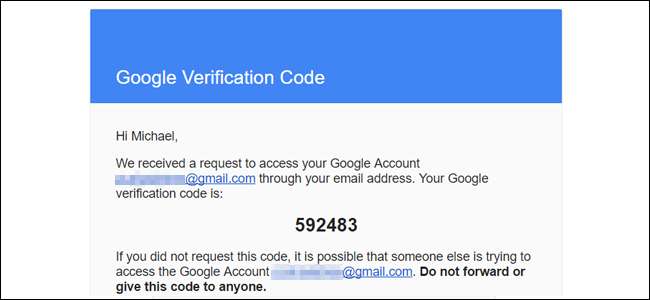
Hvis det ikke fungerer - som f.eks. At du heller ikke har adgang til den konto, som du oprindeligt udpegede som sikkerhedskopi - skal du klikke på "prøv et andet spørgsmål" igen. Nu går vi ind i ældre, mindre sikre metoder til kontobeskyttelse, som sikkerhedsspørgsmål som "hvad er din mors pigenavn." Du skal være i stand til at besvare mindst en af disse.
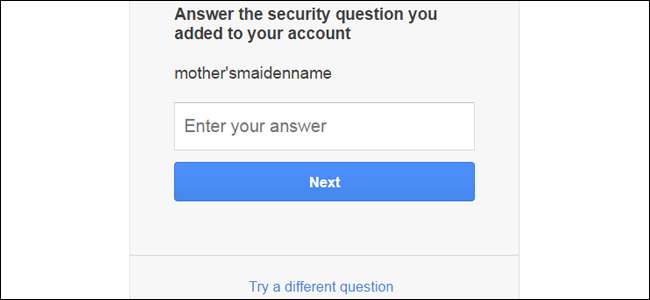
På dette tidspunkt skal du oprette en ny adgangskode og bekræfte den. Nu har du adgang til din konto igen. Her er en primer til, hvordan du vælger en ny adgangskode det er både sikkert og mindeværdigt.
Beskyt din konto
RELATEREDE: Sådan sikres din Gmail- og Google-konto
Når du har oprettet en ny adgangskode, beder Google dig om det tjek sikkerhedsindstillingerne, der er knyttet til din Gmail-konto (og din større Google-konto generelt). Vi anbefaler stærkt at tilføje et telefonnummer og en aktuel backup-e-mail, hvis du ikke allerede har disse tilknyttet din konto. De giver mulighed for let gendannelse gennem en 6-cifret pin leveret via e-mail eller sms.
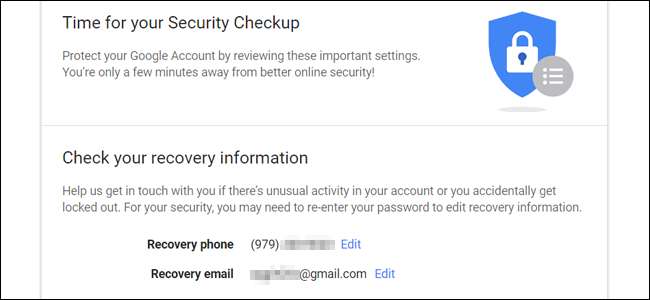
Selvom Gmail tidligere understøttede sikkerhedsspørgsmål, giver det dig ikke længere mulighed for at tilføje nye, kun slette adgang til gamle. Dette er en foranstaltning, der er indført på grund af sikkerhedsspørgsmål slags suge på at yde faktisk sikkerhed . Din gamle fungerer stadig, så længe du ikke fjerner den manuelt på denne side.
Når du først er til din Gmail-konto, skal du gå til siden med Google-kontoindstillinger ved at klikke på dit profilbillede (det er bare det første bogstav i dit fornavn, hvis du ikke har angivet et) i øverste højre hjørne og derefter "Min Konto."
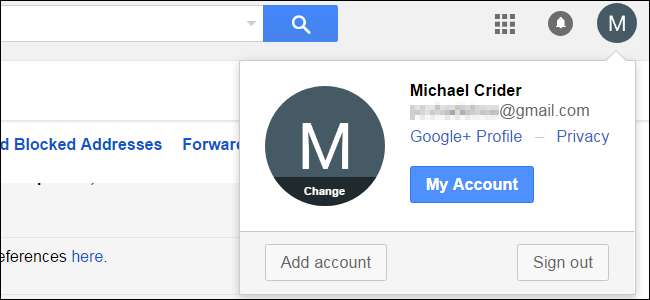
RELATEREDE: Sådan ser du andre enheder, der er logget ind på din Google-konto
Klik på "Log ind på Google" på denne side. Her kan du kontrollere din gendannelses-e-mail og dit telefonnummer igen, og se hvilke enheder sidst har fået adgang til din konto og fra hvilke placeringer. Hvis noget ser ud til at være tilfældet med sidstnævnte, kan nogen prøve at få adgang til din konto til skændige formål.

Der er andre muligheder på loginsiden, du måske vil udforske. Opsætning af tofaktorautentificering anbefales stærkt , og hvis du bruger denne Gmail-konto på din smartphone, kan du få en godkendelsesprompt der i stedet for manuelt at indtaste en adgangskode på nettet.
Billedkredit: Andy Wright / Flickr







